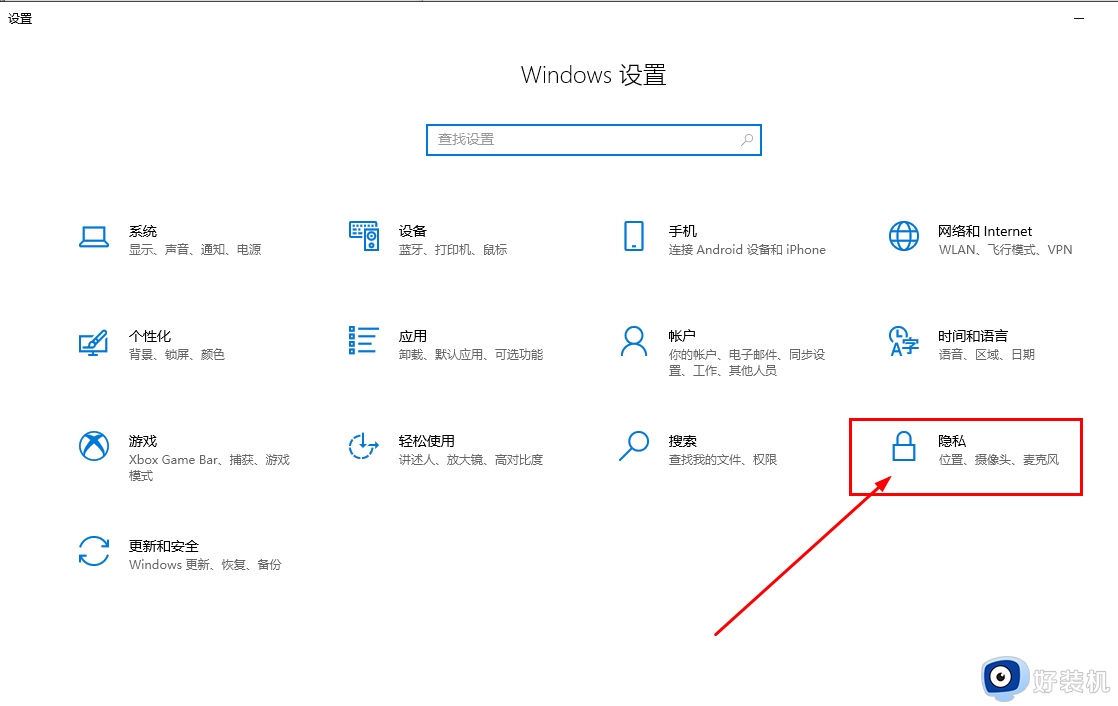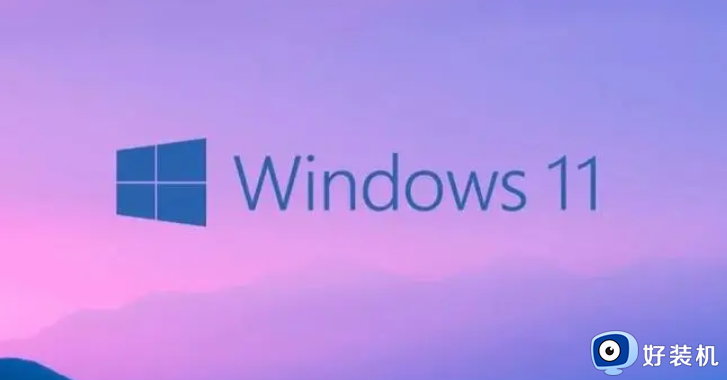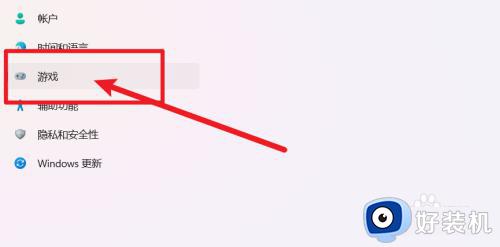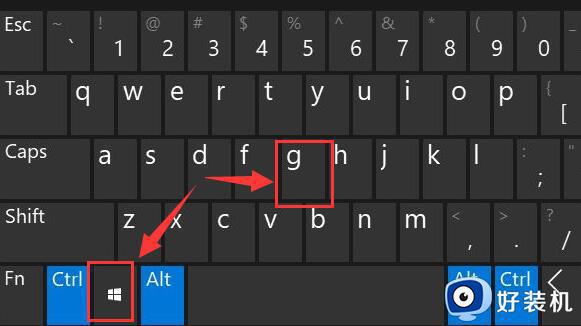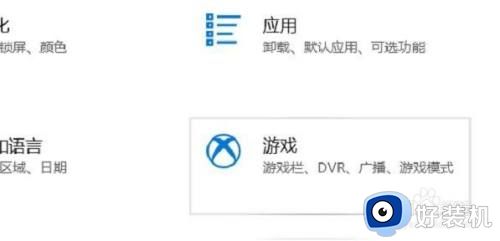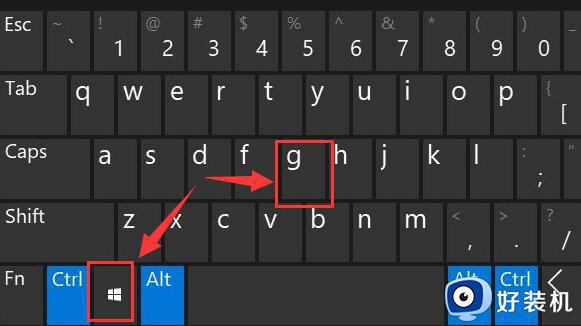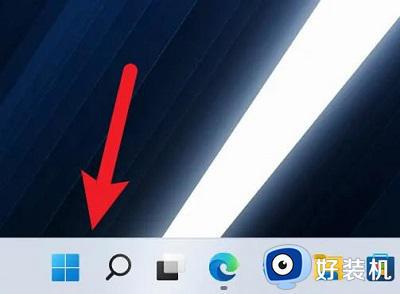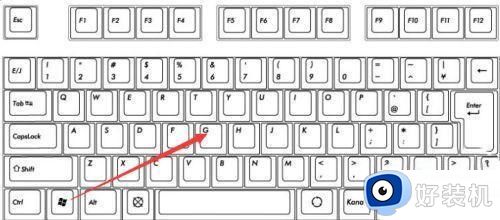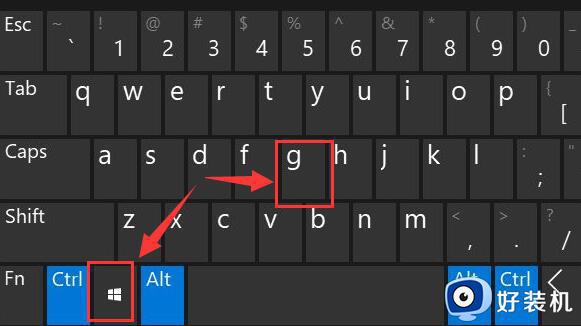win11自带录制用不了怎么办 win11自带录制不能用如何解决
随着win11镜像系统逐渐适用于生活中的各行各业,因此很多用户也会选择这款全新操作系统来运行游戏,然而当用户想要打开win11系统中自带录屏功能进行游戏录制时,却遇到了录屏功能不能用的情况,对此win11自带录制用不了怎么办呢?这里小编就给大家带来win11自带录制不能用如何解决,以供大家参考。
具体方法如下:
方法一:
1、一般情况下按快捷键“win+g”就可以打开Win11自带的录屏工具。
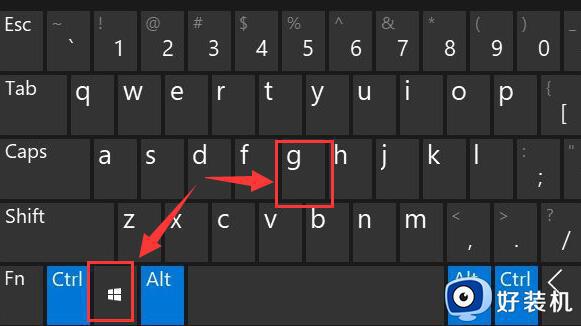
2、打开后,点击上方的捕获按钮,如图所示。
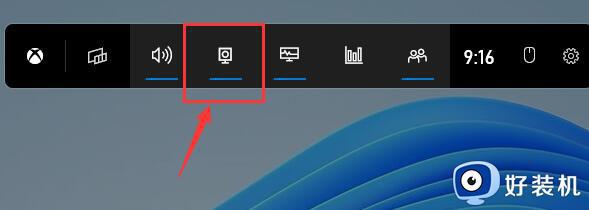
3、接着会在左上角弹出捕获窗口,点击如图所示的按钮就可以开始录屏了。
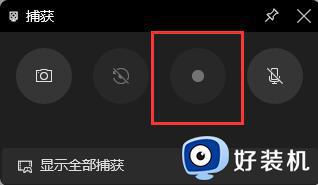
方法二:
1、如果上面的方法没有办法打开录制窗口。
2、可以进入系统设置,然后在左侧边栏中进入“游戏”。
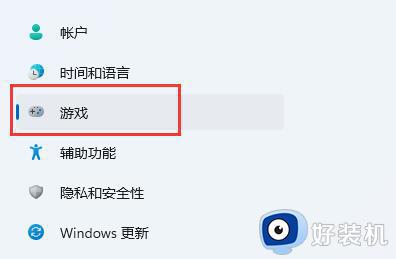
3、在右边进入“屏幕截图”选项。
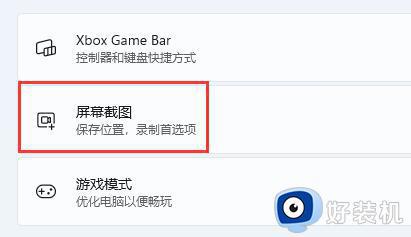
4、在其中就可以开启屏幕录制功能了。
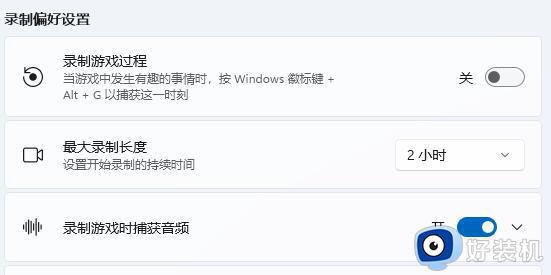
有的朋友没有找到这些选项。
解决方法:请在开始菜单里打开微软应用商店,搜索Xbox Game Bar。点击获取进行下载安装。
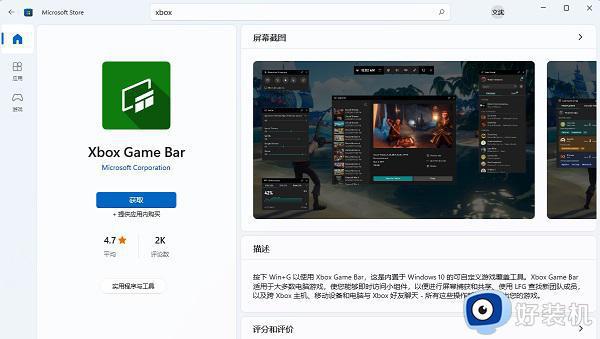
安装后就可以正常使用录屏功能了。
这可能是因为用户使用的是精简过的Win11系统,去掉了这个软件。所以需要重新下载安装。
以上就是小编给大家讲解的win11自带录制不能用如何解决所有内容了,如果您也遇到此类问题,可以按照小编讲解的方法来解决,希望这些方法能帮助到大家。